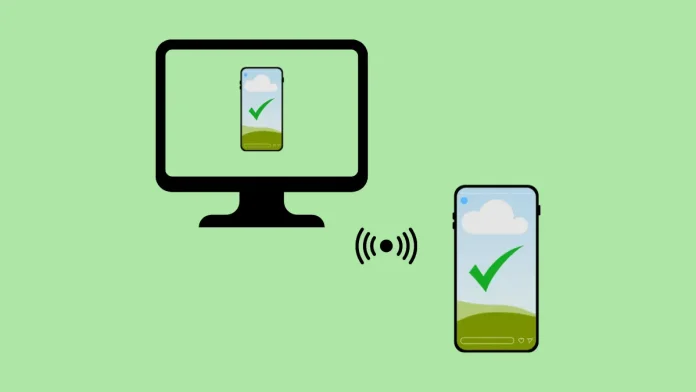您可能需要從電腦控制 Android 智能手機的原因有很多。您可能想要直接從電腦查看和互動手機上的通知,或在更大的屏幕上玩 Android 遊戲。如果您是一名開發人員,並希望立即檢查您的應用程序在實際設備上的表現,同時遠程互動,這也是非常方便的。無論情況如何,您都可以使用 Scrcpy 工具輕鬆地從 Windows PC 控制您的 Android 設備。它非常易於使用,支持多個平台,並且完全免費。
步驟 1:下載並安裝 Scrcpy
Scrcpy,即“屏幕複製”的縮寫,基本上讓您能夠在電腦上鏡像您的 Android 屏幕,以便您可以遠程控制它。根據您的操作系統,有不同的方法可以下載和安裝它。
- 如果您使用的是 Windows,請打開您的網頁瀏覽器,前往該程序的
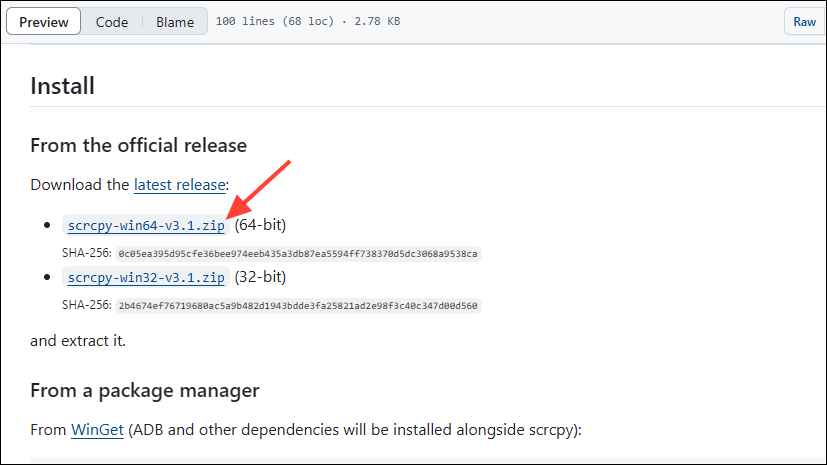
- 您可以從那裡下載 .zip 文件並解壓縮。請確保下載適合您系統的版本。
- 或者,打開開始菜單,輸入
cmd,然後打開命令提示符。 - 在命令提示符窗口中輸入
winget install --exact Genymobile.scrcpy並按 Enter 鍵。等待 Scrcpy 安裝到您的系統上。
步驟 2:準備您的 Android 設備
安裝完 Scrcpy 之後,您需要準備您的 Android 設備,以便它可以被遠程控制。
- 在您的 Android 手機上打開設置應用,然後點擊“關於手機”。
- 在“關於手機”頁面上,查找“版本號”。當您找到它時,點擊七次,直到看到通知說“您現在是一名開發者”。
- 返回並在設置應用中點擊新出現的“開發者選項”。如果您沒有直接找到該選項,請在“系統”部分中查找。
- 在開發者選項中,點擊“USB 調試”開關以啟用它,然後在彈出通知中點擊“確定”。
步驟 3:從電腦控制您的 Android 設備
現在,您準備好從電腦控制您的 Android 智能手機。使用 Scrcpy 工具,您可以從電腦與您的 Android 設備互動,就像您實際使用它一樣。因此,您可以輕鬆地打開所有應用程序並訪問各種設置。
- 通過 USB 數據線將手機連接到電腦。如果您看到有關 USB 調試的通知,請點擊“確定”以接受。
- 在電腦上打開命令提示符窗口,輸入
adb devices,然後按 Enter 鍵。 - 如果您正確地按照所有步驟操作,您的 Android 設備應該會在命令提示符窗口中顯示為隨機數字和字母的字符串,位於“已連接設備列表”下方。
- 現在在命令提示符窗口中輸入
scrcpy並按 Enter 鍵。 - 或者,如果您已經下載了 Scrcpy .zip 文件並解壓縮,只需打開解壓縮的文件夾並運行
scrcpy.exe。 - 無論您使用哪種方法,屏幕上應該會出現一個新窗口,顯示您的 Android 設備。您現在可以從電腦與您的智能手機互動。
- 在窗口中拖動光標,將其作為在 Android 設備屏幕上滑動。雙擊應用程序,例如計算器應用,您將看到它在您的設備上以及在顯示 Android 設備的 Windows PC 窗口中打開。您使用電腦執行的所有操作都將同時在您的 Android 設備上進行。
- 當應用程序打開時,向上拖動光標以返回主屏幕。您還可以從主屏幕向上拖動以打開應用程序抽屜。使用單擊來打開主屏幕上的文件夾。
- 在通過 Scrcpy 從電腦控制您的 Android 設備時,您可以使用各種快捷鍵執行不同的操作。例如,您可以使用
Ctrl + F快捷鍵切換全屏,或使用Ctrl + Shift + S快捷鍵截取屏幕快照。
需知事項
- Scrcpy 需要大量系統資源,特別是如果您用它來控制高分辨率顯示的設備或用於遊戲等目的。如果您在控制 Android 設備時注意到任何卡頓,請檢查您的電腦的 GPU 和 CPU 是否過載。
- 您可以隨意調整和重新定位顯示 Android 設備的 Scrcpy 窗口。此外,該工具允許您為所連接的設備設置特定的分辨率。因此,您可以選擇更高的分辨率以獲得更好的畫質,或選擇較低的分辨率以獲得更好的性能。
- Scrcpy 工具甚至允許您通過無線連接連接手機,但通過 USB 數據線連接可確保更大的穩定性。如果您希望通過 Wifi 連接,您仍然需要先通過 USB 進行首次配置。
- 在從電腦遠程控制您的 Android 設備時,Scrcpy 不完全支持觸控手勢。因此,您可能需要使用手機的觸控屏幕來執行某些操作,例如解鎖設備時輸入 PIN。
日本電話卡推介 / 台灣電話卡推介
更多儲值卡評測請即睇:SIM Card 大全
https://www.techritual.com/category/sim-card-review/